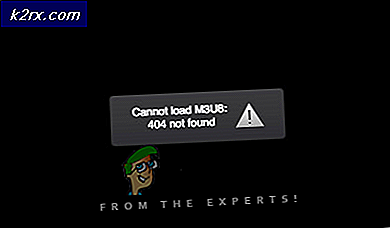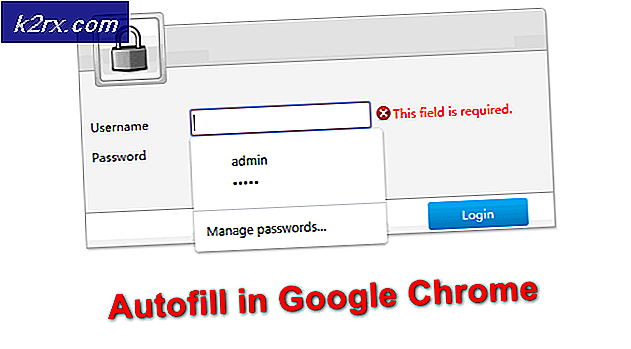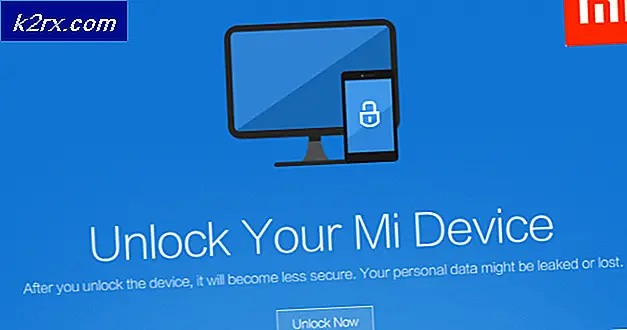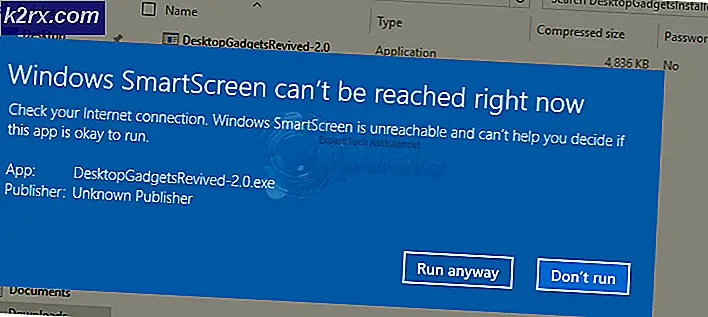SOLVED: Webroot och Windows 10 Installation
Microsoft har varit det främsta operativsystemet som utvecklar företaget under en längre tid. Windows operativsystem behöver inte introduceras till nästan någon av läsarna. Varje gång en ny version av Windows ska komma, är användarnas förväntningsnivå mycket hög och de kan bara inte vänta med att testa betorna när de rullar ut. Men historiskt sett är inte alla nyutgivna Windows-versioner uppfyllda med beröm och ingenting annat än. Ibland är användarna helt frustrerade på några av de ersatta funktionerna och några av de funktioner som går vilse i utvecklingsprocessen.
Med Windows 10 började saker dock bli mycket ljusare för Microsoft när Start-menyn kom tillbaka, och det gjorde också de människor som hade ovillkorlig kärlek till det. Tillsammans med introduktionen av Microsoft Edge som den nya flaggskeppsbrowsaren, höjde man också några pennor och smälte några hjärtan. Det finns emellertid vissa problem som fortfarande kan uppstå när du installerar eller uppdaterar till Windows 10.
Du skulle veta vad den sista meningen i sista stycket innebär om du är en WebRoot-användare och ännu inte använder din kostnadsfria Windows 10-uppdatering. WebRoot är ett utmärkt anti-virus som är riktigt för personer som gillar att ladda ner eller installera många spel på sina datorer. Nu är problemet att så länge du har WebRoot installerat på din dator, kommer Windows 10 uppdateringen inte att ske eftersom Microsoft inte tydligt accepterar Accept. Om du står inför detta problem oroa dig inte mer som vi har tagit dig till.
Följ dessa steg:
WebRoot har haft en historia av problem med de nyligen släppta betaversionerna av Windows men det finns alltid en lösning. Innan du uppdaterar till Windows 10 måste du avinstallera WebRoot och fortsätta med installationen. Gör så här genom att utföra följande steg:
PRO TIPS: Om problemet är med din dator eller en bärbar dator, bör du försöka använda Reimage Plus-programvaran som kan skanna förvaret och ersätta korrupta och saknade filer. Detta fungerar i de flesta fall där problemet uppstått på grund av systemkorruption. Du kan ladda ner Reimage Plus genom att klicka härFlytta över till kontrollpanelen. För Windows 7/8 kan du avfyra kommandot Run genom att trycka på Windows + R. I textfältet anger du Kontrollpanelen för att öppna den. För Windows 7, Vista eller XP kan du öppna Start-knappen och hitta Kontrollpanelen i höger marginallista. Klicka på den för att öppna den.
Hitta Lägg till eller ta bort program eller Avinstallera ett program och klicka på det.
Där hittar du en lista över installerade program. Navigera genom dem tills du hittar WebRoot. Välj den och tryck på Avinstallera- knappen.
När det är avinstallerat, fortsätt med installationen av Windows 10.
När du är klar med installationen måste du installera WebRoot igen. För att göra det, besök den här webbplatsen för att ladda ner installationsprogrammet som du föredrar.
När du har laddat ner startar du installationsprogrammet och följer steg på skärmen för att slutföra installationen.
PRO TIPS: Om problemet är med din dator eller en bärbar dator, bör du försöka använda Reimage Plus-programvaran som kan skanna förvaret och ersätta korrupta och saknade filer. Detta fungerar i de flesta fall där problemet uppstått på grund av systemkorruption. Du kan ladda ner Reimage Plus genom att klicka här